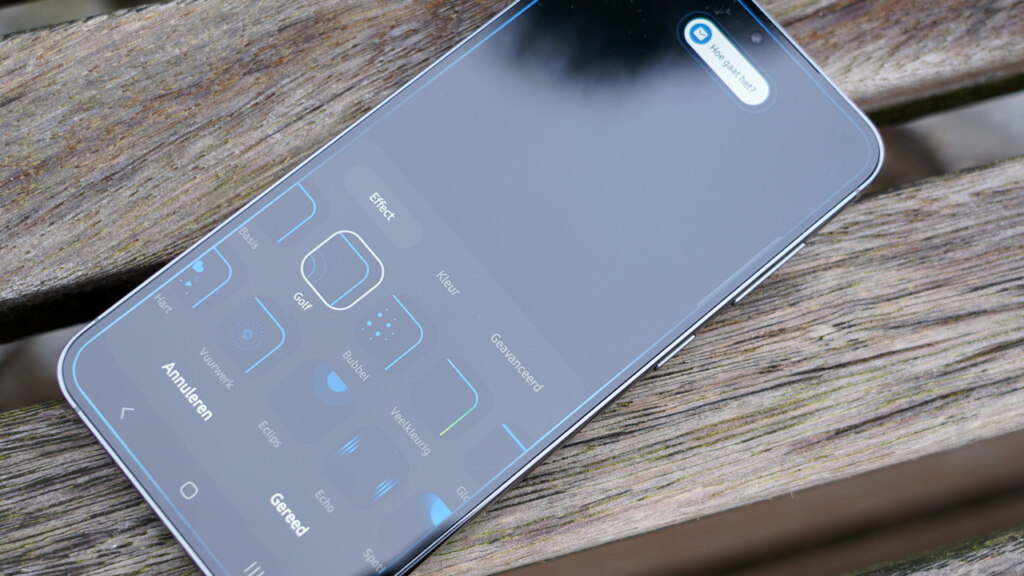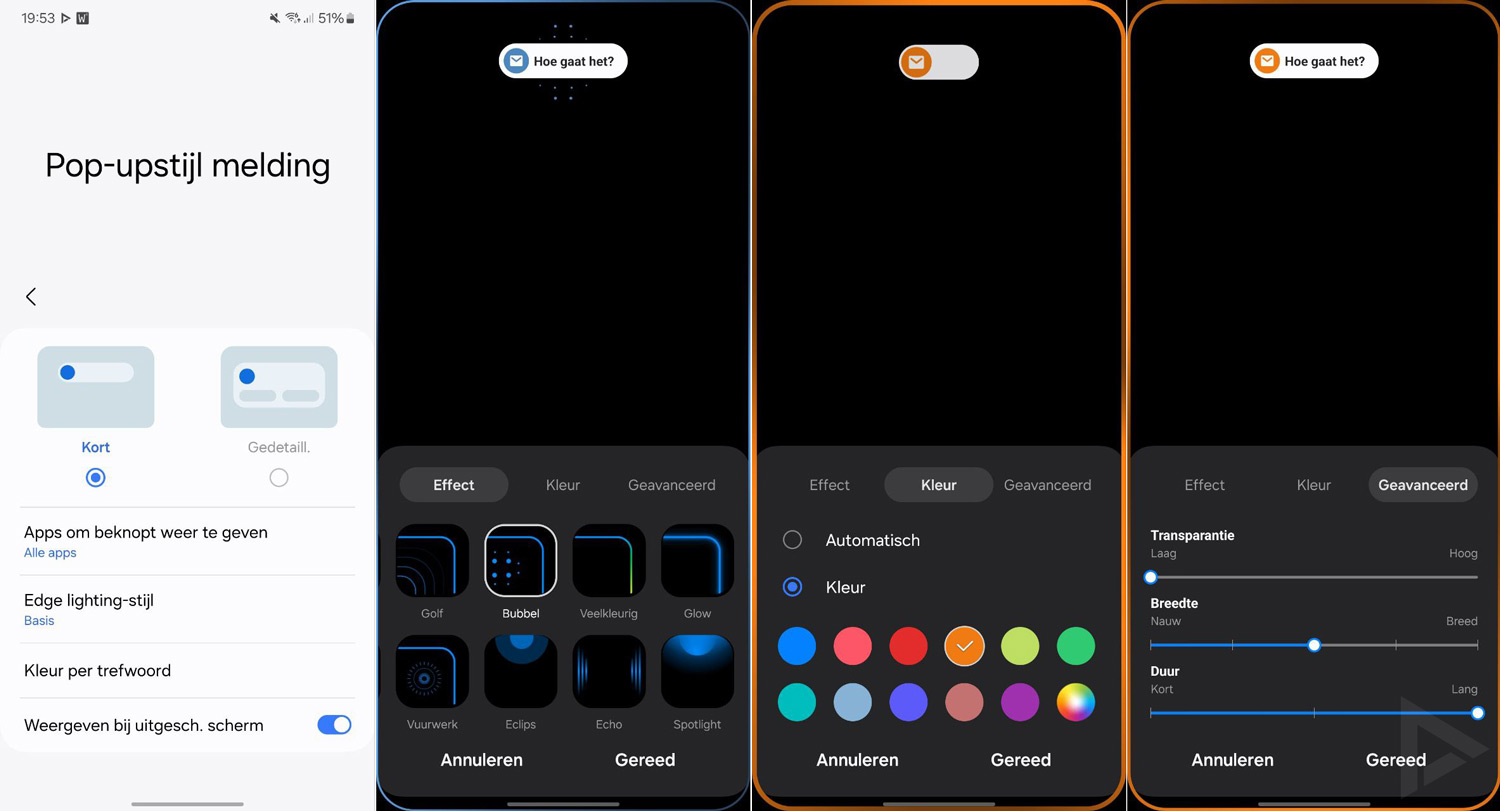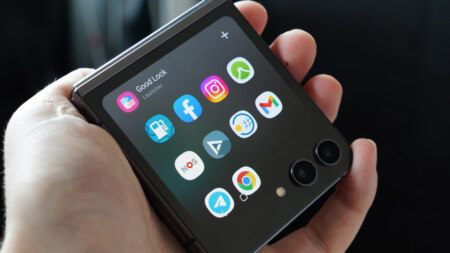Een toffe feature die je op veel Samsung Galaxy-apparaten terug kunt vinden is Edge Lighting. Op deze manier word je namelijk snel geattendeerd op meldingen die binnenkomen. Standaard staat de functie uitgeschakeld. Tijd om hem aan te zetten!
Wat is Edge Lighting?
Het merendeel van de smartphones die Samsung uitbrengt in de Galaxy-reeks, zijn voorzien van de Edge Lighting functie. Bijvoorbeeld de Galaxy A54, maar ook de Galaxy S23 FE en andere modellen. Dit is een functie waarmee de randen van het scherm op kunnen lichten wanneer er een nieuwe melding binnenkomt op het toestel. De manier waarop dit weergegeven wordt, kun je helemaal zelf instellen. Je hebt namelijk met Edge Lighting nogal een hoop stijlen en keuzes waar je uit kunt kiezen. In deze Samsung Galaxy tip leggen we je uit hoe je de functie kunt gebruiken, en wat de voordelen ervan zijn.
Bij de meeste Samsung Galaxy-telefoons is deze functie uitgeschakeld. Je dient hem dus zelf aan te zetten. Volg hiervoor de onderstaande stappen. Goed om te weten is dat deze tip is geschreven op basis van een Samsung met Android 14. Met een eerdere Android-versie kan het enigszins verschillen. Om het snelst de functie te bereiken, ga je naar de instellingen van je telefoon, waarbij je in de zoekbalk kunt zoeken op ‘Edge Lighting’. Andere stappen zijn als volgt;
- Open de Instellingen op je smartphone
- Ga naar ‘Meldingen’
- Kies de optie ‘Pop-upstijl melding’ (of zoek dus op ‘Edge Lighting in de zoekbalk van de instellingen)
- Tik op ‘Edge Lighting-stijl
Instellen
Vanaf nu kan het instellen beginnen. Bij Edge Lighting kun je kiezen uit elf verschillende stijlen, die gaan over de oplichtende rand. De basis-stijl verlicht enkel de randen zonder poespas. Dan kun je ook nog kiezen voor bijvoorbeeld bubbel, vuurwerk of hart, die dat desbetreffende effect om de melding plaatst, om zo nog meer op te vallen. Met meerkleurig en glitter word je met verschillende kleuren geattendeerd op nieuwe melding.
Het tweede tabblad geeft je de mogelijkheid om de kleur aan te passen. Hierbij kun je kiezen voor de automatische kleur, of voor een eigen gekozen kleur. Bij een automatische kleur wordt de kleur van de applicatie gebruikt, die je elders weer in kunt stellen.
Handige opties vind je ook terug bij ‘geavanceerd’. Daar kun je bijvoorbeeld aangeven dat je de balk die oplicht extra breed wilt hebben, dat die langer in beeld blijft, of dat deze minder of juist meer doorzichtig moet zijn. Alles ingesteld naar wens, dan tik je op ‘gereed’ en worden de instellingen opgeslagen. Handig is dat je tijdens het aanpassen van de instellingen ook direct een voorvertoning krijgt van hoe Edge Lighting er uit komt te zien.